
Oinarrizko Windows eragiketak

|
|
Erabiltzen duzun ordenagailuaren arabera, operazioa ezberdina izan daiteke.
|
Inprimagailuaren karpeta bistaratzea
Windows Server 2012 R2
Eskuineko botoiarekin klik egin [Hasi] hautatu [Control Panel]
hautatu [Control Panel]  [View devices and printers].
[View devices and printers].
Eskuineko botoiarekin klik egin [Hasi]
 hautatu [Control Panel]
hautatu [Control Panel]  [View devices and printers].
[View devices and printers].Windows 10/Windows Server 2016/Windows Server 2019/Windows Server 2022
[ ]
]  hautatu [Windows sistema]
hautatu [Windows sistema]  [Kontrol-panela]
[Kontrol-panela]  [Hardwarea eta soinua]
[Hardwarea eta soinua]  [Gailuak eta inprimagailuak].
[Gailuak eta inprimagailuak].
[
 ]
]  hautatu [Windows sistema]
hautatu [Windows sistema]  [Kontrol-panela]
[Kontrol-panela]  [Hardwarea eta soinua]
[Hardwarea eta soinua]  [Gailuak eta inprimagailuak].
[Gailuak eta inprimagailuak].Windows 11
Eskuineko botoiarekin klik egin [ ]
]  hautatu [Aplikazio guztiak]
hautatu [Aplikazio guztiak]  [Windows Tools]
[Windows Tools]  [Kontrol-panela]
[Kontrol-panela]  [Ikusi gailuak eta inprimagailuak].
[Ikusi gailuak eta inprimagailuak].
Eskuineko botoiarekin klik egin [
 ]
]  hautatu [Aplikazio guztiak]
hautatu [Aplikazio guztiak]  [Windows Tools]
[Windows Tools]  [Kontrol-panela]
[Kontrol-panela]  [Ikusi gailuak eta inprimagailuak].
[Ikusi gailuak eta inprimagailuak].Inprimatze-zerbitzariaren inprimagailu partekatuak bistaratzea
1
Ireki Windows Explorer.
Windows Server 2012 R2
Eskuineko botoiarekin klik egin [Hasi] hautatu [Fitxategi-esploratzailea].
hautatu [Fitxategi-esploratzailea].
Eskuineko botoiarekin klik egin [Hasi]
 hautatu [Fitxategi-esploratzailea].
hautatu [Fitxategi-esploratzailea].Windows 10/Windows Server 2016/Windows Server 2019/Windows Server 2022
Eskuineko botoiarekin klik egin [ ]
]  hautatu [File Explorer].
hautatu [File Explorer].
Eskuineko botoiarekin klik egin [
 ]
]  hautatu [File Explorer].
hautatu [File Explorer].Windows 11
Eskuineko botoiarekin klik egin [ ]
]  hautatu [Fitxategi-esploratzailea].
hautatu [Fitxategi-esploratzailea].
Eskuineko botoiarekin klik egin [
 ]
]  hautatu [Fitxategi-esploratzailea].
hautatu [Fitxategi-esploratzailea].2
Hautatu inprimagailu-zerbitzaria hemen: [Sarea].
Zure sareko ordenagailuak bistaratzeko, baliteke sareak detektatzea aktibatu behar izatea edo sarean ordenagailuak bilatu behar izatea.
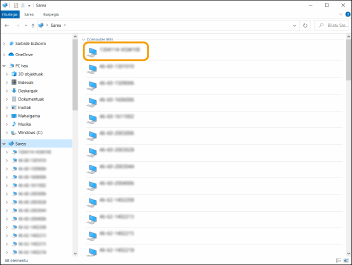
Inprimagailu partekatua bistaratuko da.
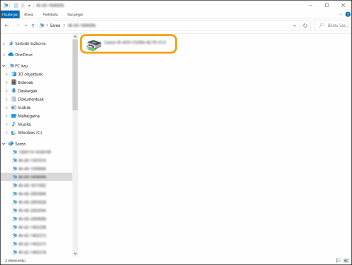
Inprimagailuaren LPR/RAW ataka egiaztatzea
1
Ireki inprimagailuaren karpeta. Inprimagailuaren karpeta bistaratzea
2
Egin klik eskuineko botoiarekin zure inprimagailuaren ikonoan eta sakatu [Inprimagailuaren propietateak].
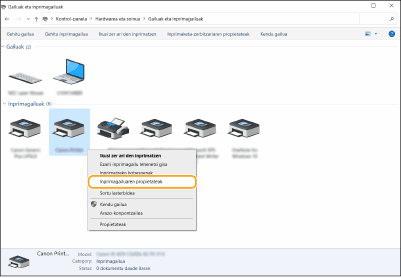
3
Egiaztatu atakaren ezarpenak.
Sakatu [Atakak] bereizlea.
Ziurtatu inprimagailuan ataka egokia hautatuta dagoela.
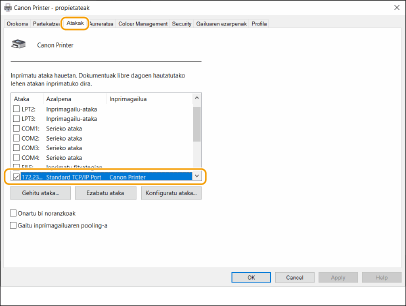
Microsoft Store App erabiliz inprimatzerakoan
Windows Server 2012 R2
Bistaratu pantailaren eskuin aldeko xarmak Ukitu edo sakatu [Gehitu gailuak]
Ukitu edo sakatu [Gehitu gailuak]  [Inprimatu]
[Inprimatu]  Erabiltzen duzun kontrolatzailea
Erabiltzen duzun kontrolatzailea  [Inprimatu].
[Inprimatu].
Bistaratu pantailaren eskuin aldeko xarmak
 Ukitu edo sakatu [Gehitu gailuak]
Ukitu edo sakatu [Gehitu gailuak]  [Inprimatu]
[Inprimatu]  Erabiltzen duzun kontrolatzailea
Erabiltzen duzun kontrolatzailea  [Inprimatu].
[Inprimatu].Windows 10
Ukitu edo sakatu [Inprimatu] aplikazioan Erabiltzen duzun kontrolatzailea
Erabiltzen duzun kontrolatzailea  [Inprimatu].
[Inprimatu].
Ukitu edo sakatu [Inprimatu] aplikazioan
 Erabiltzen duzun kontrolatzailea
Erabiltzen duzun kontrolatzailea  [Inprimatu].
[Inprimatu].

|
|
Metodo hau erabiliz inprimatzen baduzu, inprimatze ezarpen batzuk baino ez dira egongo erabilgarri.
[Inprimagailua zure arreta behar du. Desktop Joan zaindu ahal izateko.] mezua agertzen bada, joan ordenagailura eta jarraitu agertzen den elkarrizketa-koadroaren argibideei. Mezu hau makina inprimatzerakoan erabiltzailearen izena bistaratzeko ezarrita dagoenean eta antzeko kasuetan agertzen da.
|
Aplikazioa hemen erregistratzea: Microsoft Entra ID

|
|
Erregistro-prozesua zerbitzuaren eguneratzeekin batera alda daiteke. Informazio gehiago lortzeko, ikusi Microsoft-en webgunea.
|
1
Hasi saioa Microsoft Entra ID-n.
2
Nabigazio-menuan, sakatu [Microsoft Entra ID].
3
Erregistratu aplikazioa.
|
1
|
Nabigazio-menuan, sakatu [App registrations]
 [New registration]. [New registration]. |
|
2
|
Sartu aplikazioaren izena.
Nahi duzun izena idatz dezakezu.
Adibidez:
Canon <Inprimagailuaren izena> saio-hasiera |
|
3
|
Hautatu kontu mota eta sakatu [Register].
Aplikazioaren IDa (bezeroa) sortuko da.
Idatzi sortutako IDa. |
4
Sortu sekretua edo erregistratu ziurtagiria.
 Sekretua sortzean
Sekretua sortzean
|
1
|
Nabigazio-menuan, sakatu [Certificates & secrets].
|
|
2
|
Sakatu [Client secrets]
 [New client secret]. [New client secret]. |
|
3
|
[Add a client secret] elkarrizketa-laukian, sartu deskribapena eta iraungitze-data eta sakatu [Add].
ID eta balio sekretua sortuko dira.
Idatzi sortutako balio sekretua. Ez duzu ID sekretua beharko. * Balio sekretua behin bakarrik bistaratuko da. Balioa idatzi ezin baduzu, sortu bezero sekretu berria. |
 Ziurtagiria erregistratzean
Ziurtagiria erregistratzean
Makinaren ziurtagiria aldez aurretik esportatu behar da. Ziurtagiria Microsoft Entra ID-ren informazioa konfiguratzean esporta dezakezu. Microsoft Entra ID-ren domeinua zehaztea
|
1
|
Nabigazio-menuan, sakatu [Certificates & secrets].
|
|
2
|
Sakatu [Certificates]
 [Upload certificate]. [Upload certificate]. |
|
3
|
Hautatu fitxategia eta sakatu [Add].
Ziurtagiria kargatu ondoren, idatzi [Thumbprint] balioa.
|
5
Nabigazio-menuan, sakatu [API permissions].
6
Sakatu [Add a permissions].
7
[Request API permissions]-en, hautatu [Microsoft Graph].
8
Baimen moten barruan, hautatu [Delegated permissions] eta eman baimenak.
Eman honako baimen hauek:
User.Read.All
Group.Read.All
GroupMember.Read.All
9
Baimen moten barruan, hautatu [Application permissions] eta eman baimenak.
Eman honako baimen hauek:
User.Read.All
Group.Read.All
GroupMember.Read.All
* Erabili baimenak hainbat faktore bidezko autentifikazioaren akats baten ondorioz makinan saioa hasi ezin duzunean. Erabiltzen dituzun funtzioaren eta ingurunearen arabera, baliteke beharrezkoa ez izatea.
10
Sakatu [Grant admin consent confirmation] eta [Yes].
Administratzaile-baimena emango zaie hautatutako baimenei.